Bí kíp sử dụng hàm VLOOKUP thành thạo trong Excel trong tích tắc
Với Microsoft Excel, việc tìm kiếm thông tin, phân tích dữ liệu là phần không thể thiếu và được ứng dụng cho nhiều lĩnh vực khác nhau. Trong số đó, VLOOKUP Excel được ví như “bậc thầy” tìm kiếm linh hoạt, giúp người dùng dễ dàng truy xuất thông tin từ bảng dữ liệu lớn dựa trên một giá trị hoặc điều kiện cụ thể. Cùng MemoryZone tìm hiểu chi tiết về hàm VLOOKUP ngay bên dưới!
- Chinh phục Power Query Excel: Hướng dẫn từ A đến Z cho người mới tìm hiểu
- Pivot Table là gì? 3 bước đơn giản để tạo Pivot Table trong Excel
- Bí quyết vẽ biểu đồ trong Excel: Đơn giản, dễ hiểu cho người mới bắt đầu
1. Hàm Vlookup trong excel dùng để làm gì?
Hàm VLOOKUP Excel được sử dụng để thực hiện nhiều nhiệm vụ quan trọng trong việc tìm kiếm, trích xuất và phân tích dữ liệu. Cụ thể:
-
Tìm kiếm thông tin: Hàm VLOOKUP giúp người dùng Excel dễ dàng tìm kiếm các giá trị trong bảng dữ liệu lớn, thay vì “mò mẫm” theo cách thủ công.
-
Trích xuất dữ liệu: Hàm VLOOKUP là công cụ hữu ích để trích xuất dữ liệu, dựa trên điều kiện nhất định.
-
Phân tích dữ liệu: Hàm VLOOKUP Excel cho khả năng phân tích dữ liệu nhanh chóng bằng cách so sánh và truy xuất thông tin từ các bảng dữ liệu khác nhau.
-
Xây dựng các báo cáo: Bằng cách kết hợp với các hàm khác và nhiều công cụ như PivotTable,... VLOOKUP giúp bạn xây dựng các báo cáo phức tạp dựa trên dữ liệu có sẵn một cách cụ thể, trực quan.
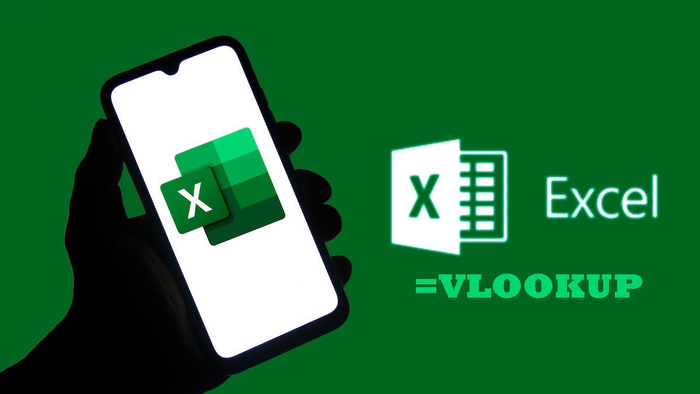
Hàm VLOOKUP là gì?
Mời bạn tham khảo thêm các mẫu laptop sinh viên giá cực tốt, tặng kèm Office bản quyền:
2. Công thức chuẩn của hàm Vlookup
Công thức chuẩn của hàm VLOOKUP trong Excel có cú pháp như sau:
VLOOKUP(lookup_value, table_array, col_index_num, Lỗi giao diện: file 'snippets/shortcode-range_lookup.bwt' không được tìm thấy Lỗi giao diện: file 'snippets/shortcode-range_lookup.bwt' không được tìm thấy Lỗi giao diện: file 'snippets/shortcode-range_lookup.bwt' không được tìm thấy Lỗi giao diện: file 'snippets/shortcode-range_lookup.bwt' không được tìm thấy : Chọn FALSE nếu bạn muốn tìm kiếm chính xác và TRUE nếu muốn tìm kiếm gần đúng.
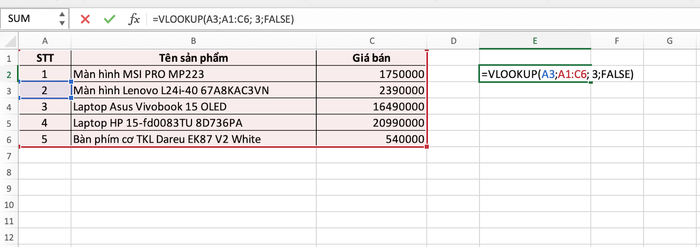
Thực hiện hàm VLOOKUP
-
Bước 5: Nhấn Enter để hoàn thành công thức và xác nhận. Kết quả của hàm VLOOKUP sẽ hiển thị trong ô bạn đã chọn.
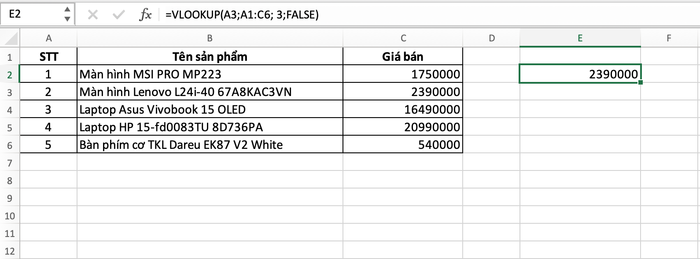
Kết quả hàm VLOOKUP
Mời bạn khám phá các mẫu laptop mỏng nhẹ cao cấp chính hãng, giá tốt tại MemoryZone:
4. Những lỗi thường mắc phải khi dùng hàm Vlookup trong Excel
4.1. Lỗi #N/A
Lỗi #N/A thường xuất hiện khi giá trị cần tra cứu không nằm trong cột đầu tiên của bảng, hoặc cột tra cứu không được sắp xếp theo thứ tự tăng dần (khi sử dụng lookup_value là FALSE). Ngoài ra, lỗi #N/A còn có thể là do giá trị tra cứu bị sai chính tả hoặc không đúng định dạng.
Để khắc phục, bạn cần kiểm tra lại giá trị và cột tra cứu, đồng thời sắp xếp cột tra cứu theo thứ tự tăng dần nếu cần thiết.
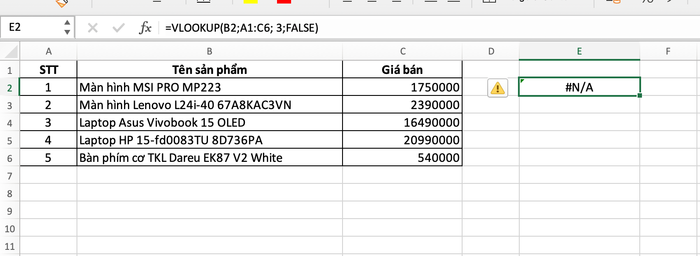
Lỗi #N/A
4.2. Lỗi #VALUE!
Lỗi #VALUE! thường xảy ra khi tham số lookup_value không có cùng kiểu dữ liệu với dữ liệu trong cột đầu tiên của bảng tra cứu. Cùng với đó, lỗi có thể xảy ra hoặc khi tham số col_index_num không hợp lệ (nhỏ hơn 1 hoặc lớn hơn số lượng cột của bảng tra cứu).
Để khắc phục, bạn cần chuyển đổi kiểu dữ liệu của lookup_value sang kiểu dữ liệu tương thích với dữ liệu trong cột đầu tiên của bảng tra cứu. Đồng thời, hãy kiểm tra lại giá trị của col_index_num xem chúng có nằm trong phạm vi hợp lệ hay chưa.
4.3. Lỗi #REF!
Lỗi #REF! xảy ra khi có thay đổi trong tham chiếu đến bảng tra cứu, chẳng hạn như chèn hoặc xóa cột, di chuyển bảng tra cứu. Ngoài ra, lỗi #REF có thể là do sử dụng công thức VLOOKUP trong một vùng dữ liệu được bảo vệ.
Để khắc phục, bạn cần cập nhật lại tham chiếu đến bảng tra cứu để đảm bảo rằng chúng vẫn trỏ đến các ô và phạm vi dữ liệu đúng cách. Nếu lỗi xuất phát từ việc sử dụng công thức VLOOKUP trong vùng dữ liệu bảo vệ, hãy mở khóa vùng dữ liệu trước khi sử dụng.
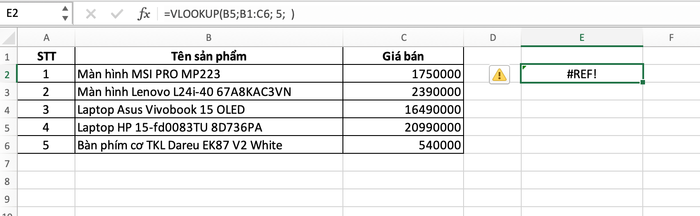
Lỗi #REF
4.4. Lỗi #NAME?
Lỗi #NAME? khi sử dụng hàm VLOOKUP Excel là do viết sai chính tả hoặc một hay nhiều tham số của hàm không hợp lệ.
Để khắc phục, bạn cần kiểm tra chính tả của hàm VLOOKUP, cú pháp và giá trị của các tham số để đảm bảo rằng chúng đều hợp lệ.
5. Lưu ý quan trọng khi sử dụng hàm Vlookup
Khi sử dụng hàm VLOOKUP Excel, bạn cần lưu ý một số điều sau để tránh gặp phải các lỗi phổ biến và tăng độ chính xác:
-
Dữ liệu đã được sắp xếp đúng: Hàm VLOOKUP yêu cầu dữ liệu của bạn được sắp xếp theo cột mà bạn muốn tìm kiếm. Nếu dữ liệu không được sắp xếp đúng, kết quả của hàm có thể không chính xác.
-
Sử dụng tham số range_lookup: Tham số range_lookup xác định loại tìm kiếm - chính xác hoặc gần đúng. Bạn phải hiểu rõ ý nghĩa của tham số này và sử dụng đúng mục đích để trả về kết quả như mong đợi.
-
Chọn phạm vi dữ liệu chính xác: Chọn phạm vi dữ liệu chính xác khi sử dụng hàm VLOOKUP Excel. Nếu phạm vi dữ liệu có thay đổi, bạn cần cập nhật lại các tham chiếu trong hàm.
-
Kiểm tra và xử lý các giá trị lỗi: Sử dụng hàm VLOOKUP và báo lỗi là vấn đề thường xuyên xảy ra, thế nên bạn cần kiểm tra xem đây là lỗi gì có hướng khắc phục phù hợp.
-
Thực hành và kiểm tra kết quả: Trước khi sử dụng hàm VLOOKUP cho công việc thực tế, bạn hãy thử nghiệm và kiểm tra kết quả để đảm bảo tính chính xác.
6. Tổng kết
Tóm lại, việc sử dụng hàm VLOOKUP không chỉ là kỹ năng hữu ích mà còn là công cụ mạnh mẽ giúp bạn tìm kiếm, trích xuất và phân tích dữ liệu một cách dễ dàng, chính xác. Bằng cách hiểu và sử dụng VLOOKUP Excel một cách thông minh, bạn có thể nâng cao hiệu suất làm việc và đạt những thành tựu ấn tượng.
Nếu bạn đang tìm kiếm địa chỉ mua sắm các thiết bị tai nghe gaming, chuột máy tính, bàn phím, linh kiện build PC gaming thì hãy đến với MemoryZone. Tại đây, chúng tôi cung cấp đa dạng sản phẩm công nghệ từ cơ bản đến nâng cao, đáp ứng tốt nhu cầu trải nghiệm người dùng. Hay liên hệ với chúng tôi khi cần tư vấn bạn nhé!


















